Google スプレッドシートで rank if 数式を使用する方法
次の方法を使用して、Google スプレッドシートでRANK IF数式を作成できます。
方法 1: 単一の基準を使用して IF を分類する
= RANK ( C1 , FILTER ( A:C , A:A = " string " ) )
この数式は、列Aの対応する値が「文字列」に等しい場合に、列Cのすべての値の中でセルC1の値のランクを見つけます。
方法 2: 複数の条件を使用して IF を分類する
= RANK ( C1 , FILTER ( A:C , A:A = " string1 ", B:B = " string2 " ))
この数式は、列Aの対応する値が “string1” に等しく、列 B の値が “string2” に等しい場合に、列Cのすべての値の中でセルC1の値のランクを見つけます。
次の例は、Google スプレッドシートの次のデータセットで各メソッドを使用する方法を示しています。
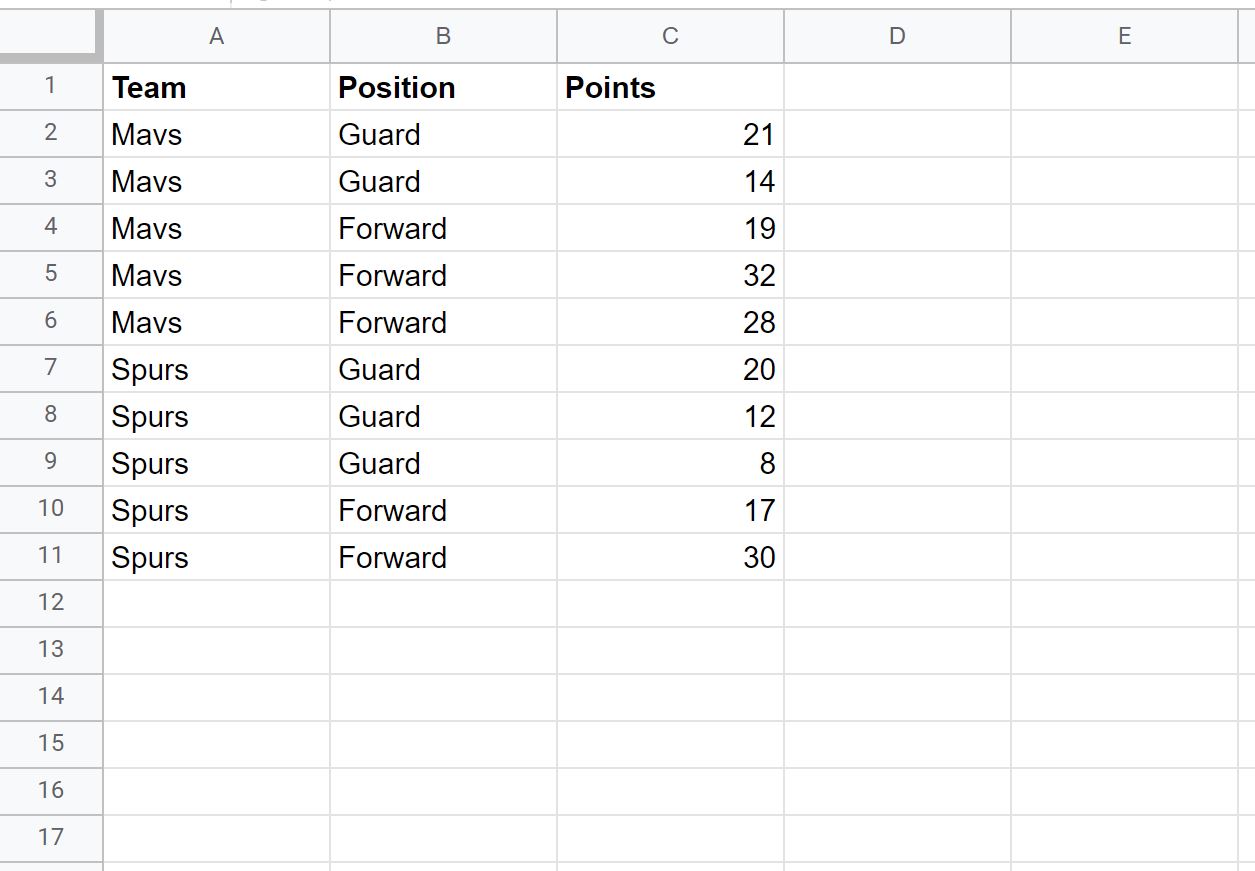
例 1: 単一の基準を使用した CLASSIFY IF
次の式を使用して、チームが「Mavs」に等しいラインのポイント値のランキングを計算できます。
= RANK ( C2 , FILTER ( A:C , A:A = " Mavs " ) )
次のスクリーンショットは、この構文を実際に使用する方法を示しています。
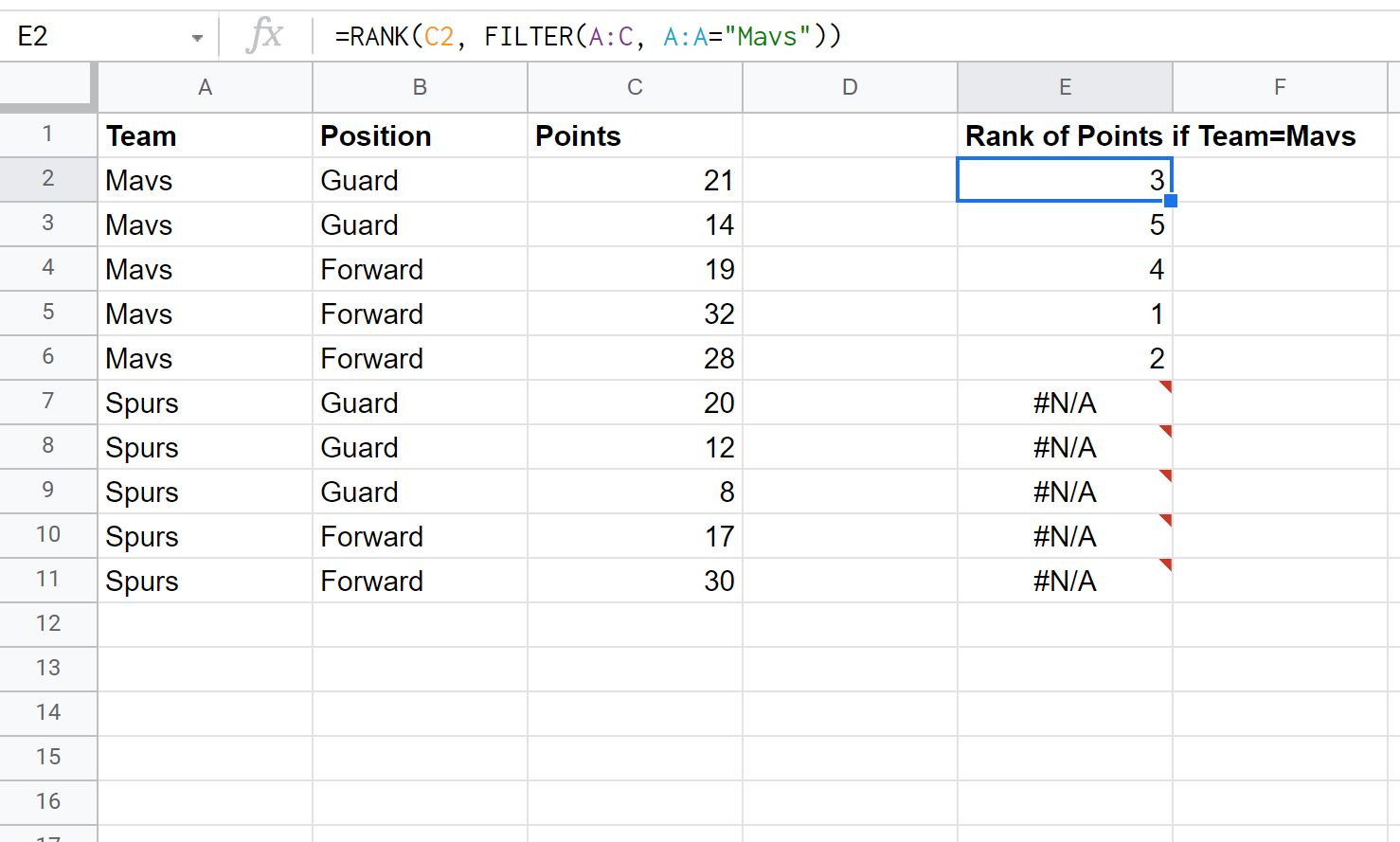
ランク 1 が最高値を示すことに注意してください。
ランキング値を解釈する方法は次のとおりです。
- 21得点を獲得したチーム・マブス・ガードは、全マブス選手の中で3番目に高い得点値を誇る。
- 14得点を獲得したチーム・マブス・ガードは、全マブス選手の中で5番目に高い得点値を誇る。
等々。
マブス チームのプレーヤーのランキングのみを提供することを式で指定したため、スパーズの各プレーヤーに対して#N/A値が生成されたことに注意してください。
例 2: いくつかの基準を使用した RANK IF
次の式を使用して、チームが「マブス」、ポジションが「フォワード」に等しいラインのポイント値のランキングを計算できます。
= RANK ( C2 , FILTER ( A:C , A:A = " Mavs ", B:B = " Forward " ))
次のスクリーンショットは、この構文を実際に使用する方法を示しています。
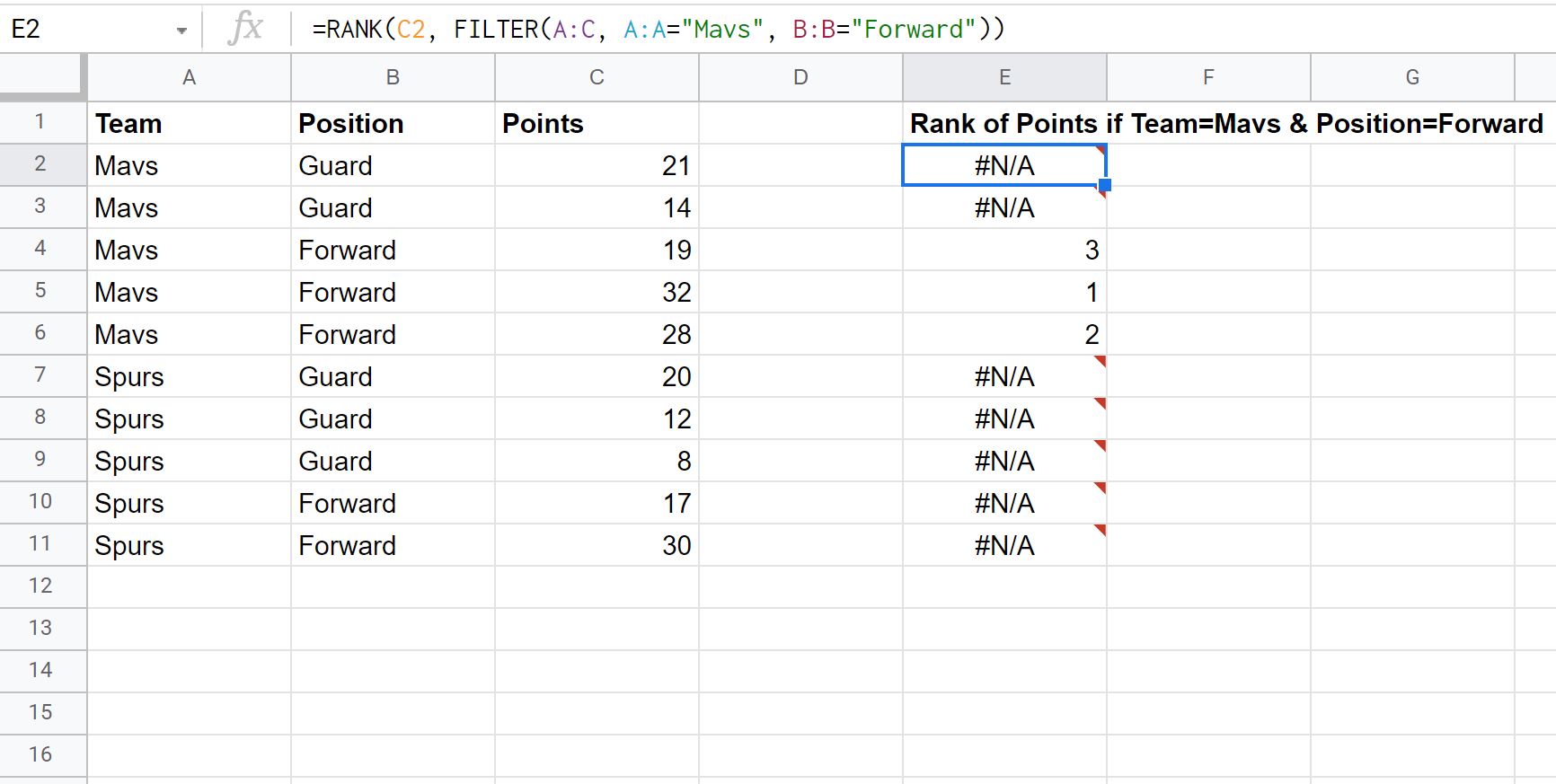
ランキング値を解釈する方法は次のとおりです。
- 19得点を獲得したマブスのチームフォワードは、マブスの全フォワード選手の中で3番目に高い得点値を誇る。
- 32得点を獲得したマブスのチームフォワードは、マブスの全フォワード選手の中で1番目に高い得点値を誇る。
等々。
FILTER関数の両方の基準を満たさないプレーヤーに対しては#N/A値が生成されることに注意してください。
注: Google スプレッドシートのRANK関数の完全なドキュメントは、ここで見つけることができます。
追加リソース
次のチュートリアルでは、Google スプレッドシートで他の一般的なタスクを実行する方法を説明します。
Google スプレッドシート: 列に定数を掛ける方法
Google スプレッドシート: 列にパーセンテージを掛ける方法
Google スプレッドシート: 複数の列にわたって項目を並べ替える方法